Die Vor- und Nachteile der zerstörungsfreien Bearbeitung in Fotos für Mac und iOS
Teilen
Eine der nahezu magischen Funktionen von Fotos und iPhoto davor ist die Art und Weise, wie Sie ein Foto bearbeiten können, mit der Gewissheit, dass diese Änderungen nicht destruktiv sind. Die zerstörungsfreie Bearbeitung bringt jedoch einige Verwirrung mit sich, insbesondere für diejenigen, die mit RAW-Bildern arbeiten oder Fotoerweiterungen für die Bearbeitung verwenden.
Um die Situation zu beleuchten, erkläre ich zunächst am Beispiel von Fotos, wie die zerstörungsfreie Bearbeitung in Fotoanwendungen im Allgemeinen funktioniert. Dann werde ich ausführlich darauf eingehen, wie die zerstörungsfreie Bearbeitung in Fotos mit RAW-Bilddateien, Fotoerweiterungen und vielem mehr funktioniert. Ich werde auch einige Problemstellen identifizieren.
Um Ihnen einige Hintergrundinformationen zu geben, war ich der Hauptentwickler für Aperture und leitete später das Team, das die Bearbeitungs-Engine für die Mac-Version von Photos entwickelte. Jetzt bin ich alleine und entwickle eine Fotoerweiterung namens RAW Power, die dieselbe RAW-Engine verwendet, die Fotos und Aperture zugrunde liegt. In diesem Artikel werde ich oft RAW Power als Beispiel verwenden, obwohl andere Fotoerweiterungen ähnlich funktionieren. Wenn Sie mit RAW nicht vertraut sind, möchten Sie vielleicht einen separaten Artikel von mir lesen, in dem die Vorteile von RAW sowie das neue HEIF-Bildformat von Apple erläutert werden.
Grundlagen der zerstörungsfreien Bearbeitung
Die meisten Anwendungen bearbeiten Ihre Dokumente direkt. Wenn Sie beispielsweise In Microsoft Word speichern auswählen, werden Ihre Änderungen direkt in der Datei des Dokuments gespeichert und dabei die vorherige Version der Datei ersetzt. Einige Bildbearbeitungsanwendungen ändern Bilddateien auch direkt, insbesondere Adobe Photoshop und Apples Vorschau.
Im Gegensatz dazu arbeiten die meisten Fotobearbeitungsanwendungen zerstörungsfrei und ändern niemals das Originalfoto. Die Anwendung wendet Bearbeitungen auf eine speicherinterne Kopie des Originals an, um eine Echtzeitvorschau des angepassten Bildes zu erstellen.
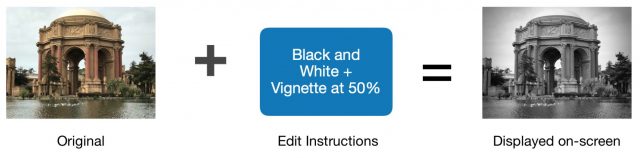
Die Anwendung speichert die Bearbeitungsanweisungen möglicherweise automatisch oder wartet, bis Sie auf Fertig klicken oder Speichern auswählen. Aus Ihrer Sicht scheint das Bild geändert zu sein, aber die Originaldatei bleibt unberührt. Dieses zerstörungsfreie Modell ist zwar äußerst nützlich, kann jedoch für Benutzer verwirrend sein, da es mit ihren Erwartungen kollidiert, die auf anderen Anwendungen basieren.
Photos speichert die Bearbeitungsanweisungen an einem von der Originaldatei getrennten Speicherort und generiert ein JPEG in voller Größe (und kleinere Miniaturbilder), die die Ergebnisse der Bearbeitungen enthalten. (Fotos macht JPEGs für alle Dateitypen, einschließlich RAWs und Apples neue HEIC-Dateien. Sie können sich nicht darauf verlassen, dass der Infobereich in der Mac-Version von Fotos den Dateityp angibt, den Sie bearbeiten, da immer der Dateityp des Originals angezeigt wird.) Nachdem die Bearbeitung abgeschlossen ist, wird dies auf der Festplatte gespeichert:
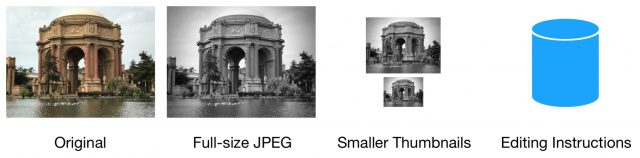
Das JPEG in voller Größe ist eine einzelne Datei auf der Festplatte. Die kleineren Miniaturansichten werden in “Container” -Dateien gespeichert, die mehrere Miniaturansichten gleichzeitig enthalten. Die Bearbeitungsanweisungen werden zusammen mit anderen Informationen zum Bild in der Datenbank der Fotobibliothek gespeichert.
Wenn Sie das Bild zu einem späteren Zeitpunkt weiter bearbeiten möchten, lädt Photos sowohl die Original- als auch die Bearbeitungsanweisungen neu und kombiniert sie dann, um das angepasste Bild anzuzeigen.
Außerhalb des Bearbeitungsmodus blendet Photos das Originalfoto aus und zeigt stattdessen das JPEG in voller Größe oder kleinere Miniaturansichten an jedem Punkt in der Anwendung an. Während dies eindeutig korrekt ist, verstärkt das Ausblenden des Originals die Wahrnehmung, dass das Original geändert wurde. Dies ist der Hauptpunkt der Verwirrung für Menschen. Viele Benutzer fragen mich, wie man Bilder kopiert oder dupliziert, bevor sie sie bearbeiten — sie sind von der Fingerfertigkeit der Fotos überzeugt und glauben, dass sie ihr Original bewahren müssen, bevor sie Anpassungen vornehmen. (Einige Leute duplizieren Bilder, weil sie sowohl unangepasste als auch angepasste Kopien im Raster sichtbar haben möchten.)
Ironischerweise besteht ein Grund für die zerstörungsfreie Bearbeitung darin, dass RAWs nicht an Ort und Stelle bearbeitet werden können. Es ist nicht möglich, beliebige Änderungen an Rohsensordaten vorzunehmen und aus diesen Änderungen Rohsensordaten zu erstellen (es ist möglich, ein linearisiertes DNG zu erstellen, aber linearisierte DNGs sind keine Rohbilder). Fotos ändern niemals die ursprünglichen RAW-Bilder.
Warum all diese Schwierigkeiten durchmachen? Weil zerstörungsfreie Editoren drei wichtige Funktionen bieten:
- Zeigen Sie sofort das Originalbild an, um A / B-Vergleiche zu ermöglichen
- Verwerfen Sie alle Bearbeitungen und Miniaturansichten für ein Bild und zeigen Sie das Original an
- Überarbeiten oder entfernen Sie einzelne Bearbeitungen ohne Qualitätsverlust
Photos speichert die Bearbeitungsanweisungen immer in der Datenbank der Bibliothek. Andere Anwendungen können eine Datenbank verwenden oder sie in separaten “Sidecar-Dateien” speichern, die normalerweise denselben Namen mit einer anderen Dateierweiterung verwenden. Zum Beispiel für ein Bild namens IMG_0005.Eine Anwendung kann jedoch einen Beiwagen mit dem Titel IMG_0005 speichern.xmp oder IMG_0005.dat im selben Verzeichnis. Sandbox-Apps können den Beiwagen an anderer Stelle speichern.
Seitenwagen sind Allzweckdateien, sodass sie auch Miniaturansichten und verschiedene Metadaten wie Bewertungen enthalten können. Anwendungen speichern manchmal die Sidecar-Informationen in der Originaldatei, da die meisten Bildformate verschiedene Daten speichern können, ohne die Pixel zu ändern oder die Fähigkeit anderer Anwendungen zu beeinträchtigen, die ursprünglichen Pixeldaten zu lesen. Dies stellt sicher, dass die Bearbeitungsinformationen bei den ursprünglichen Dateidaten bleiben, kann jedoch zu Beschädigung oder Datenverlust führen, wenn die Anwendung die Daten nicht ordnungsgemäß in die Originaldatei einfügt. Darüber hinaus behalten nicht alle Anwendungen Seitenwagendaten aus anderen Anwendungen korrekt bei, wenn sie ihre Seitenwagendaten in die Originaldatei schreiben. Aus diesen Gründen bevorzugen viele Fotografen, dass die Beiwagen getrennt von Originalen aufbewahrt werden.
Fotoerweiterungen
Obwohl wir hauptsächlich an die zerstörungsfreie Bearbeitung im Kontext der nativen Bearbeitungswerkzeuge in Fotos denken, wird sie nicht nur dort verwendet. Entwickler können eine Art Plug-In erstellen, das als “Fotoerweiterung” bezeichnet wird und Fotos zusätzliche Bearbeitungsfunktionen bietet. Um auf Fotoerweiterungen zuzugreifen, bearbeiten Sie ein Foto und klicken Sie oben im Fenster auf die Schaltfläche Erweiterungen (···).
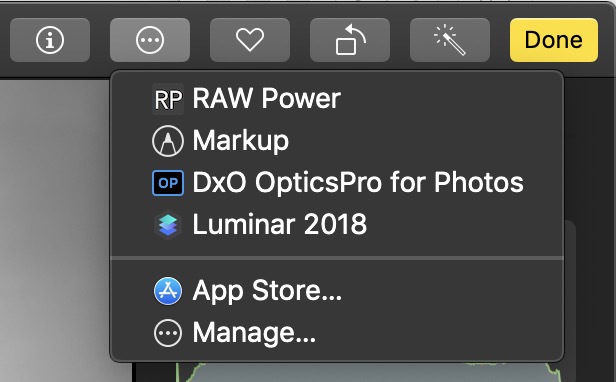
Fotoerweiterungen Fügen Sie der Fotobearbeitungsoberfläche keine zusätzlichen Schieberegler hinzu. Stattdessen ersetzen sie die Standard-Fotowerkzeuge vollständig.
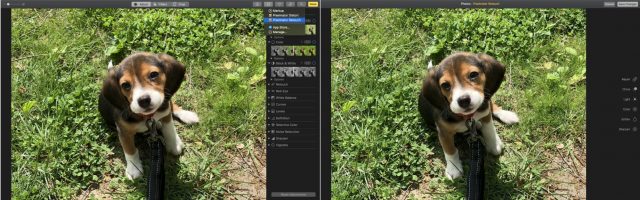
Wie bei der normalen Bearbeitung in Fotos können Sie mit Fotoerweiterungen jeweils nur ein Bild bearbeiten. Wenn Sie eine Fotoerweiterung auswählen, öffnet Photos die Erweiterung und sendet ihr die Originaldatei:
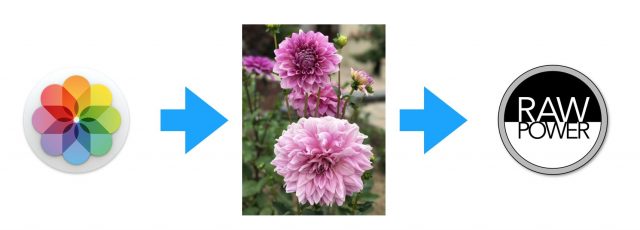
Wenn Sie in der Benutzeroberfläche der Fotoerweiterung auf die Schaltfläche Änderungen speichern klicken, gibt die Fotoerweiterung Fotos ihre Bearbeitungsanweisungen und ein JPEG in voller Größe zurück, wie hier gezeigt:
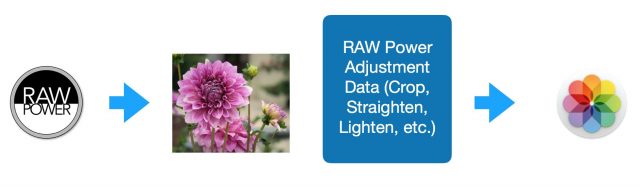
Infolgedessen sind Fotoerweiterungen an demselben zerstörungsfreien System beteiligt, das Fotos für seinen eigenen Bildeditor verwendet. Fotos speichert die Bearbeitungsanweisungen des JPEG und der Erweiterung in der Bibliothek. Dann erstellt Photos Miniaturansichten aus dem JPEG in voller Größe und blendet das Original aus.
Wenn Sie das Bild erneut mit derselben Fotoerweiterung bearbeiten möchten, übergibt Fotos der Erweiterung das Originalbild zusammen mit den Bearbeitungsanweisungen der Erweiterung. Auch dies ist genau wie Fotos für sein eigenes Bearbeitungssystem:
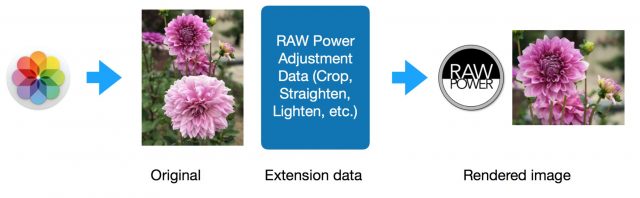
Die Fotoerweiterung kann das Original anzeigen sowie alle vorherigen Änderungen in dieser Fotoerweiterung entfernen oder anpassen. Noch besser ist, dass die Anpassungsdaten der Fotoerweiterung über iCloud-Fotos synchronisiert werden, sodass Sie die Bearbeitung mit dieser Fotoerweiterung auf einem anderen Gerät fortsetzen können. Das bedeutet, dass Sie mit der RAW Power-Erweiterung auf einem Mac bearbeiten und die Bearbeitung zerstörungsfrei auf einem anderen Mac mit der RAW Power-Erweiterung oder in iOS mit der RAW Power-App fortsetzen können.
So funktioniert das System auch in iOS, mit einer wichtigen Einschränkung. Fotoerweiterungen in iOS 12 erhalten niemals ein RAW—Bild – sie erhalten immer ein gerendertes JPEG. Bearbeiten Sie also kein RAW-Bild mit einer Fotoerweiterung in iOS 12. Ich habe vor einiger Zeit einen Fehler darüber eingereicht; Hoffentlich wird Apple es in iOS 13 beheben.
Eine Fliege in der Salbe
Dieser Ansatz funktioniert schwimmend, solange nur eine Anwendung oder Fotoerweiterung ein Bild bearbeitet. Sobald zwei Redakteure in den Mix eintreten, geht es seitwärts. Das liegt daran, dass Fotos die Anpassungsinformationen für nur einen Editor für ein bestimmtes Bild speichern können. Sobald die Änderungen aus einem zweiten Editor gespeichert werden, werden die Bearbeitungsanweisungen aus dem ersten Editor verworfen und können nicht wiederhergestellt werden! Die Bilddaten bleiben erhalten, aber die Option, Änderungen mit dem ersten Editor vorzunehmen, geht verloren. Dies ist ein weiterer wichtiger Punkt der Verwirrung für die Kunden.
Um dieses Problem zu veranschaulichen, stellen Sie sich vor, dass ein Benutzer beschließt, die Funktion zur automatischen Verbesserung von Fotos für ein RAW-Bild zu verwenden und dann die RAW Power-Erweiterung zu verwenden, um einen Zuschnitt und eine Vignette anzuwenden. Fotos haben eine gute automatische Verbesserung und im Gegensatz zum Vignettenwerkzeug für Fotos können Sie mit der RAW-Power-Vignette die Mitte der Vignette auswählen.
Schritt 1: Der Benutzer klickt auf die Schaltfläche Automatisch verbessern und dann auf Fertig. Wie bereits beschrieben, speichert Fotos ein JPEG in voller Größe und die Anpassungsparameter in der Bibliothek (das Original ist vorhanden, aber ausgeblendet):
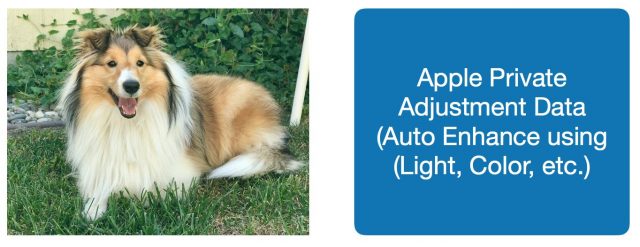
Schritt 2: Der Benutzer wählt RAW Power aus dem Menü für Fotoerweiterungen aus. Hier stoßen wir auf den ersten Unterschied zum vorherigen Beispiel: Fotos senden das JPEG in voller Größe (nicht das ursprüngliche RAW-Bild) an die Erweiterung Fotos. Fotos sendet ein JPEG anstelle des Originals, da der Benutzer erwartet, dass das automatisch verbesserte Bild in der Erweiterung Fotos angezeigt wird, nicht das nicht angepasste Original. Da Apple weder sein internes Format für Anpassungen veröffentlicht noch Zugriff auf den Code für seine Anpassungen bietet, kann eine Fotoerweiterung die in Fotos vorgenommene automatische Verbesserung nicht anwenden. Dies gilt auch umgekehrt – wenn ein Benutzer ein Bild mit einer Fotoerweiterung bearbeitet und dann weiter in Fotos bearbeitet, arbeitet er in Fotos mit einem gerenderten JPEG—Fotos hat keine Möglichkeit, Änderungen von Erweiterungen anderer Unternehmen auf die Originaldatei anzuwenden.
Schritt 3: Der Benutzer wendet Crop und Vignette in RAW Power an und klickt auf Änderungen speichern. Dies wird in der Fotobibliothek gespeichert:
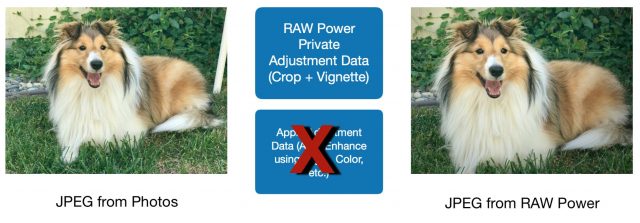
Beachten Sie, dass Fotos gerade seine eigenen Anpassungsdaten verworfen hat! Während alles gut aussehen kann, sind die Informationen zum Bearbeiten von Fotos verloren gegangen, und der Benutzer wird nie darüber informiert. Während der Benutzer in die Fotoerweiterung zurückkehren und den Zuschnitt oder die Vignette (oder eine andere Einstellung in der Erweiterung) anpassen kann, kann er keinen Schritt zurückgehen und die Schieberegler in Fotos feinabstimmen. Außerdem kann der Benutzer den Schritt nicht rückgängig machen, bevor er die Fotoerweiterung aufgerufen hat – die einzige verfügbare Option ist Auf Original zurücksetzen, da keine Apple-Anpassungsdaten mehr vorhanden sind.
Beachten Sie, dass jetzt auch zwei JPEGs in der Bibliothek gespeichert sind, eines aus Fotos und eines aus der Fotoerweiterung. Dies ist notwendig, um den Anschein einer zerstörungsfreien Bearbeitung aufrechtzuerhalten. Das erste JPEG wird von Photos als Ergebnis des automatischen Verbesserungsschritts erstellt und an die Photos-Erweiterung übergeben. Denken Sie daran, dass der Benutzer zum erneuten Bearbeiten eines Bildes mit demselben Editor das “Startbild” zusammen mit den Bearbeitungsanweisungen erhalten muss. In diesem Fall ist das “Startbild” das JPEG, das nach der automatischen Verbesserung erstellt wurde. Obwohl es zwei JPEGs gibt, ist nur das endgültige JPEG in der Benutzeroberfläche sichtbar. Es wird nur in der Bibliothek gespeichert, um die erneute Bearbeitung mit der Erweiterung Fotos zu ermöglichen.
“Aber”, könnten Sie sagen, “ich kann in Fotos bearbeiten und dann eine Fotoerweiterung verwenden und zu Fotos zurückkehren und mit der Bearbeitung fortfahren.” Stimmt, aber Sie passen das JPEG an, das von der Fotoerweiterung zurückgesendet wurde, nicht die ursprünglichen Anpassungen, die Sie in Fotos an der RAW-Datei vorgenommen haben. Stellen Sie sich vor, Sie machen das bearbeitete Bild schwarzweiß. Dies ist, was gespeichert wird:
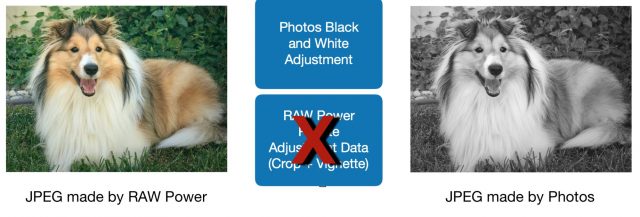
Mit anderen Worten, Sie stapeln Fotoanpassungen über die Rohleistungsanpassungen (und verlieren dabei die Rohleistungsanpassungsdaten).
Beachten Sie auch, dass dieser Verlust von Anpassungsdaten auftritt, wenn Sie zuerst in der Erweiterung Fotos und dann in Fotos bearbeiten oder wenn Sie überhaupt nicht in Fotos bearbeiten, sondern die gesamte Bearbeitung mit zwei Fotoerweiterungen durchführen. Die Reihenfolge spielt keine Rolle – nur die Verwendung von zwei oder mehr Editoren auf demselben Bild.
Eine RAW-spezifische Anmerkung: Wenn Sie zuerst ein RAW in Fotos bearbeiten und das Bild dann an RAW Power oder eine andere RAW-freundliche Fotoerweiterung wie DxO OpticsPro senden, arbeiten Sie nicht nur in der Fotoerweiterung mit einem 8-Bit-JPEG anstelle eines 12- oder 14-Bit-RAW, sondern verlieren auch den Zugriff auf die RAW-Verarbeitungsfunktionen, die RAW Power oder DxO bieten. Dieser starke Qualitätsverlust tritt bei jeder Bearbeitung von Fotos auf, selbst beim einfachen Drehen oder Spiegeln.
Dieser Gotcha erhebt auch seinen hässlichen Kopf, wenn Sie zwei RAW-fähige Fotoerweiterungen verwenden möchten. Welche Fotoerweiterung sollten Sie in dieser Situation zuerst verwenden? RAW Power verfügt über starke RAW-Bearbeitungssteuerelemente, die auf derselben Engine basieren, die Photos verwendet. DxO verfügt über eine hochwertige Objektivkorrektur. Ich glaube, es ist am besten, mit RAW Power zu beginnen, um auf die Nur-RAW-Bearbeitungsregler zuzugreifen, und dann DxO OpticsPro zu verwenden, da die Objektivkorrektur von DxO sowohl mit RAWs als auch mit JPEGs funktioniert.
Ich wünschte, Fotos würden Benutzer warnen, wenn die Qualität beeinträchtigt wird oder Anpassungsdaten verloren gehen. Fotoerweiterungen können Benutzer nicht vor diesem Problem warnen, da Fotoerweiterungen mit Fotos kommunizieren – sie wissen nicht einmal, dass es ein ROHES Original gibt. Dies ist eine Warnung, die nur Fotos liefern können. Wenn Ihnen dies passiert (und Sie es rechtzeitig bemerken), sollten Sie:
- Abbrechen der Bearbeitung in der Fotoerweiterung
- Zum Original in Fotos zurückkehren
- Geben Sie die Erweiterung erneut ein
Ich habe ein TIFF aus einem Was?
Beim Speichern von bearbeiteten Rohdaten für die Nachwelt bevorzugen Fotografen 16-Bit-TIFFs, da sie den gesamten Reichtum eines bearbeiteten Rohdaten in einem universellen Bildformat speichern können. Um optimale Ergebnisse zu erzielen, sollten Exporte mit einem Bildformat beginnen, dessen Qualität dem Zieldateiformat entspricht oder besser ist. RAW ist TIFF überlegen und TIFF ist JPEG überlegen. Wenn Sie also ein RAW in Fotos bearbeiten und später ein TIFF exportieren, erhalten Sie hervorragende Ergebnisse, da Fotos das RAW neu lädt, die Bearbeitungsanweisungen auf das RAW anwendet und dann das TIFF generiert.
Dies gilt nicht für Fotoerweiterungen. Wie bereits erwähnt, sind Erweiterungen erforderlich, um JPEGs anstelle von TIFFs an Fotos zurückzusenden. Wenn Sie Fotos verwenden, um ein von einer Erweiterung bearbeitetes Bild zu exportieren, verwendet Fotos dieses JPEG als Quelle. Ich werde das wiederholen: ihr 16-Bit-TIFF wird aus einem 8-Bit-gerenderten JPEG erstellt, nicht durch Anwenden der Anpassungen auf das Original, wie dies bei Bildern der Fall ist, die mit eigenen Tools bearbeitet wurden. Fotos verwendet eine Quelle mit geringerer Qualität als das Ziel — Ihr exportiertes Bild ist im Grunde ein JPEG, das in ein TIFF dekomprimiert wurde.
Dafür gibt es einen guten, wenn auch unbefriedigenden Grund: Fotos können nicht zur Erweiterung zurückkehren und sie nach einem gerenderten TIFF in voller Größe fragen, da die Erweiterung möglicherweise deinstalliert wurde oder das Bild möglicherweise mit einem Gerät synchronisiert wurde, auf dem die Erweiterung fehlt. Dies ist ein weiterer Fall, in dem Fotos Benutzer warnen sollten. Es ist unvernünftig anzunehmen, dass Benutzer verstehen, dass ihr 16-Bit-TIFF aus einem 8-Bit-JPEG erstellt wird.
Ein Wort an die Weisen: Es macht keinen Sinn, ein TIFF aus Fotos zu exportieren, wenn Sie das Bild mit einer Erweiterung bearbeitet haben. Ich musste eine Schaltfläche in der RAW Power-Erweiterung hinzufügen, um TIFFs zu exportieren, was irgendwie verrückt, aber notwendig ist.
Die Unterstützung für mehrere Editoren sowie den TIFF-Export würde erheblich verbessert, wenn Erweiterungen TIFFs an Fotos zurückgeben könnten – und wenn Fotos TIFFs an Erweiterungen senden könnten. Dies könnte eine Opt-In-Funktion für Erweiterungen und Benutzer sein, die die beste Qualität wünschen.
Nicht mit “Bearbeiten mit”bearbeiten
Photos hat noch eine andere Möglichkeit, mit Editoren von Drittanbietern zu arbeiten, und leider ist es sowohl prominent im Bildmenü platziert als auch erzeugt in den meisten Fällen minderwertige Ergebnisse.
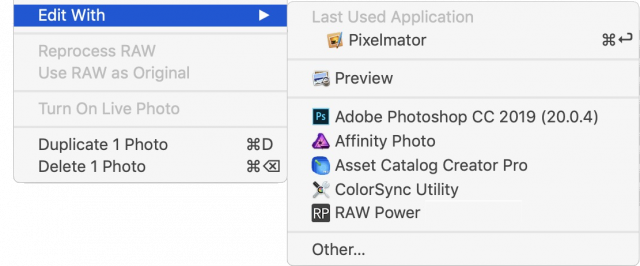
Mit dieser Funktion können Benutzer in Anwendungen bearbeiten, die Dateien direkt ändern, z. B. Photoshop und Vorschau, die keine Fotoerweiterungen haben. Es wird jedoch jede Anwendung angezeigt, die Bilder bearbeiten kann, einschließlich einiger, die in diesem Zusammenhang nicht viel Sinn machen. Verwirrenderweise kann die Liste auch Apps enthalten, die Fotoerweiterungen bereitstellen, wenn diese Apps auch Bilder außerhalb von Fotos bearbeiten können (wie RAW Power). Die Bedeutung des Befehls bedeutet, dass es für Kunden allzu einfach ist, Edit With RAW Power anstelle der RAW Power-Erweiterung zu wählen. Erweiterungen lassen sich, wie Sie sehen werden, viel besser in Fotos integrieren. (Als einfache Lösung können Fotos Apps mit Fotoerweiterungen aus der Liste Mit bearbeiten herausfiltern.)
Da Apple Edit With für die Verwendung mit destruktiven Editoren vorgesehen hat, schützt Photos das Original. Anstatt die Originaldatei zu senden, erstellt Photos eine Kopie in seiner Bibliothek und sendet die Kopie an den externen Editor. Der Editor ändert die Kopie, und das zerstörungsfreie Verhalten wird beibehalten. Irgendwie. Da der externe Editor destruktive Änderungen vornimmt, können Fotos nur die Möglichkeit beibehalten, das Original wiederherzustellen. In der Fotobibliothek werden keine Bearbeitungsinformationen gespeichert (da keine vorhanden sind), und der Benutzer kann die Änderungen anschließend in Fotos oder im externen Editor nicht überarbeiten. (Es ist technisch möglich, einen zerstörungsfreieren Workflow zu haben, aber dazu müssen die Änderungen separat gespeichert und selbst verwaltet werden. Es erfordert große Sorgfalt und ist sehr fehleranfällig.)
Ich erwähnte, dass Fotos mit einer Kopie des Originals beginnen. Das stimmt nicht ganz. Wenn das Original ein RAW ist, sendet Photos stattdessen ein TIFF. Warum? Weil es eine Datei bereitstellen muss, die der destruktive Editor ändern kann, und wie bereits erwähnt, können RAWs nicht bearbeitet und neu geschrieben werden. Darüber hinaus unterstützen nicht alle Editoren RAWs.
Folglich ist Edit With eine besonders schlechte Wahl für die RAW-Bearbeitung. Ich habe viele Fragen von Kunden, die sich fragen, warum sie ihr RAW nicht mit RAW Power bearbeiten können. Der Grund ist normalerweise, dass sie Edit With anstelle der RAW Power Extension verwendet haben. Es kann möglich sein, dass externe Apps in der Fotobibliothek suchen und das RAW finden, aber das ist lückenhaft und wird nicht empfohlen (Sandbox-Apps können dies sowieso nicht tun).
Fazit: Die zerstörungsfreie Bearbeitung ist großartig, meistens
Die zerstörungsfreie Bearbeitung bietet Benutzern wertvolle Funktionen wie sofortiges Zurücksetzen, A / B-Vergleiche und eine feinkörnige Kontrolle über den Bearbeitungsprozess. Es wird jedoch ein deutlich anderes Schnittstellenparadigma festgelegt, dass Anwendungen nicht gut mit Benutzern kommunizieren. Die zerstörungsfreie Illusion lässt viele Fotografen glauben, dass ihre Originale verändert werden, wenn sie einfach versteckt sind. Diese Fotografen schützen dann ihre Originale, indem sie Bilder unnötig duplizieren. Während intelligentes Kopieren die Festplattenkosten minimieren kann, führt eine solche Duplizierung zu Komplexität und visuellem Rauschen aufgrund zusätzlicher Bilder im Raster. Einige Schulungen würden die Nervosität der Kunden beim Bearbeiten wertvoller Fotos verringern.
Zusätzlich zu seinen eigenen Bearbeitungswerkzeugen bietet Photos eine saubere Benutzeroberfläche, die eine zerstörungsfreie Bearbeitung und Synchronisierung über iCloud ermöglicht. Es hat einige Probleme, einschließlich Probleme mit der Unterstützung mehrerer Editoren, dem Export und der Funktion zum Bearbeiten mit. Mit einigen Korrekturen könnte Apple den zerstörungsfreien Workflow in Fotos jedoch sowohl in Bezug auf Qualität als auch Verständlichkeit erheblich verbessern. Zu diesem Zweck habe ich Fehler mit meinen Vorschlägen bei Apple eingereicht. Hoffentlich werden wir in einer zukünftigen Version von Photos für macOS und iOS einige Verbesserungen erhalten.
Nik Bhatt, ehemals Senior Director of Engineering bei Apple, leitete mehrere Jahre lang die Entwicklungsteams von Aperture und iPhoto. Danach leitete er Imaging-Teams für Apples Fotoanwendungen, einschließlich der Teams, die für Core Image und Apples RAW-Kamera-Bibliothek verantwortlich waren. Er ist jetzt der Entwickler von RAW Power, einer fortschrittlichen Fotobearbeitungs-App für Mac und iOS.
Leave a Reply